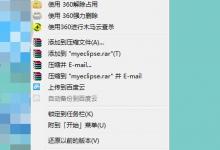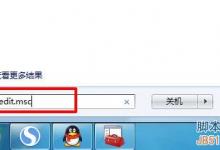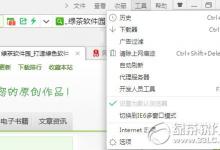打印机能ping通无法打印怎么解决?
来源:好再见网 2018-08-20 09:48:44
打印机突然就不能打印了,而ping打印机的IP又是正常的,这是哪里出问题了呢?下面我们就来看看这个问题的解决办法。
- 软件名称:
- hp m1005打印机驱动 支持xp/win7/win8/win8.1
- 软件大小:
- 47MB
- 更新时间:
- 2014-09-12立即下载
1、有时打印机可以正常使用,突然就不能打印了,而ping打印机的IP又是正常的。昨天专家就遇到这样的情况,在此分享一下处理的方式;打印不了的情况是文档会被挂起;

2、这时同地按一下Win键+R键,在运行窗口中输入"cmd";

3、在命令窗口中输入命令“ping 打印机的IP”,例如专家的打印机IP是192.168.1.121,输入命令是"ping 192.168.1.121";

4、看上图出现已接收=4,说明发送的信息打印机都能接收到;但还是不能打印,这种情况经过排查,应该是打印机驱动出了问题;重装一下驱动.

5、下载驱动安装包,双击进行安装;

6、根据提示同意安装,下一步,下一步,会自动安装;

7、当驱动安装完成后,再试一下打印,这回是正常的了;

以上就是打印机能ping通无法打印的解决办法,希望大家喜欢,请继续关注生活。
本文标签:
上一篇 : 富士施乐4000打印机怎么使用?
下一篇 : 明基投影仪E500怎么远程调用文件?